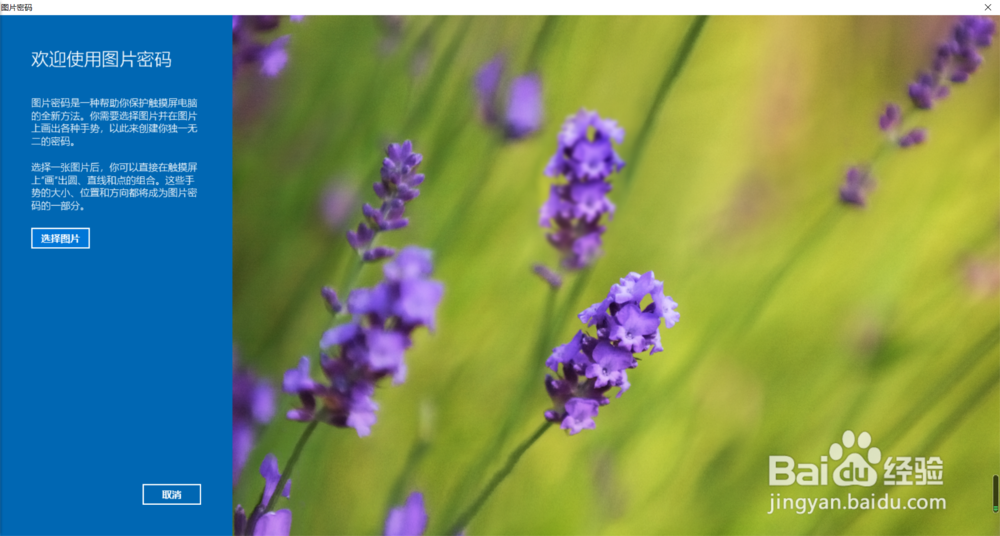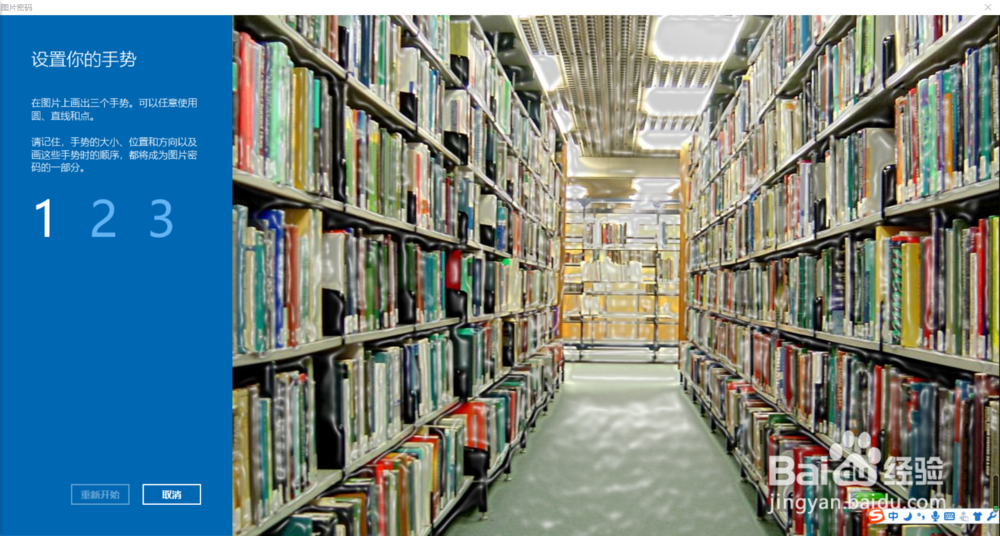怎么设置电脑开机密码,防止别人乱上自己的电脑
1、【打开电脑的登录选项界面】
点击桌面开始->设置->账户->登录选项
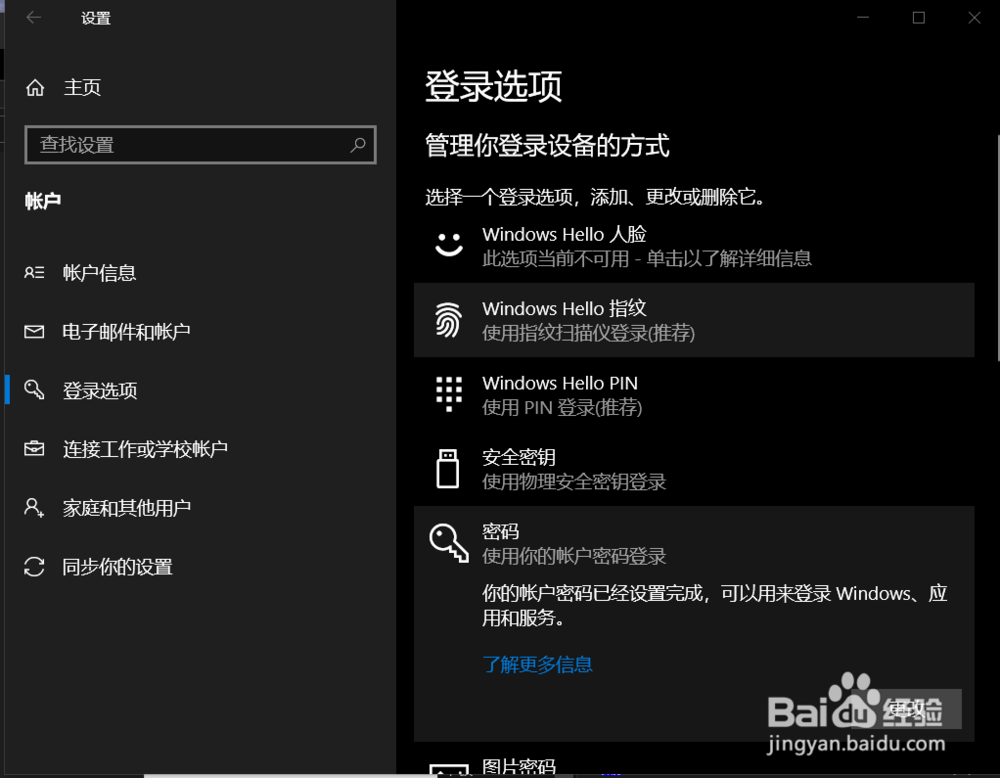
2、【开始设置】
在登录选项的界面里,可以清楚的看到win10支持的几种登录方式。接下来将按顺序讲解如何使用这些登录方式。
3、【windows Hello人脸】
需要注意的是,新更新的人脸识别功能对用户的硬件设备有着要求。由于我的笔记本自带的摄像头不支持windows hello 人脸识别,故引用了另一篇经验的链接,需要的小伙伴可以点进去查看。
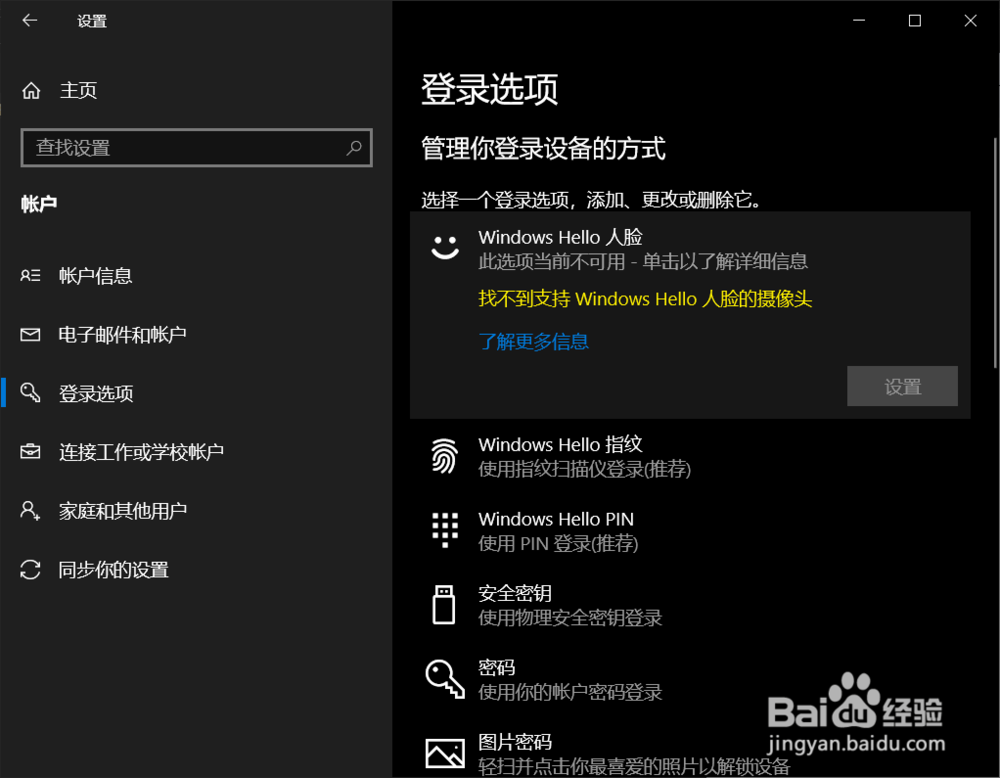
4、【Windows Hello 指纹】
这种登录方式同样需要你有用于指纹识别的硬件设备,如果没有的话请自行购买。
点击Windows Hello 指纹,点击添加指纹,然后根据系统引导完成指纹的录入即可。
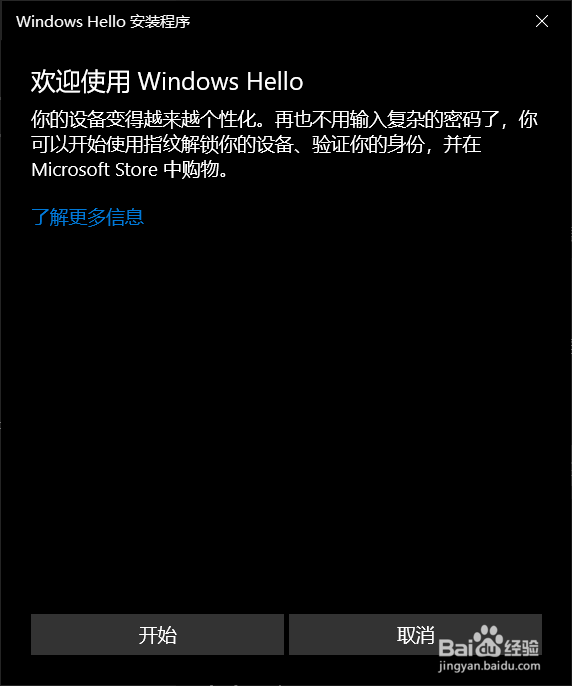
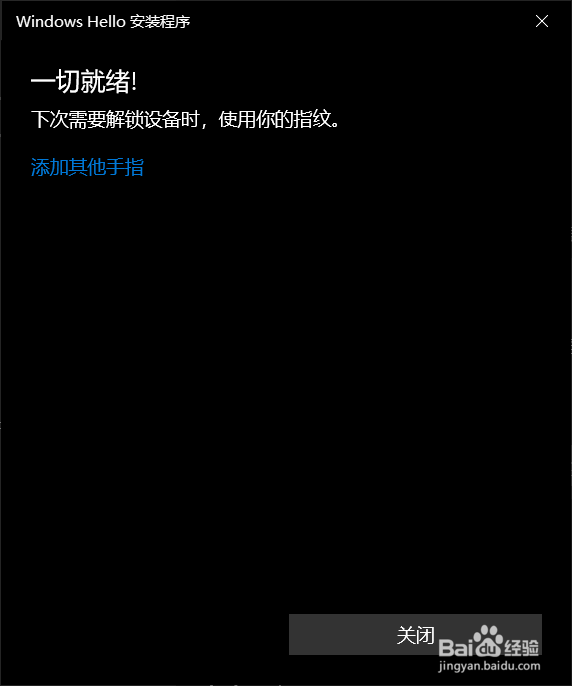
5、【Windows Hello PIN】
这个一般在创建账户的时候就已经设置了,如果没设置的话直接点击添加设置即可,已经设置的话可以点击更改按钮,进行更改PIN操作。
PIN码是独立于window账户密码的,一台windows电脑只能设置一个PIN,可用PIN登录所有的账户。同时PIN码只能通过本机登录,换句话说即使有人知道了你的PIN码也无法通过远程的方式进入到你的电脑,安全系统提高了不少。
这里我已经设置了PIN,故弹出了更改PIN界面。
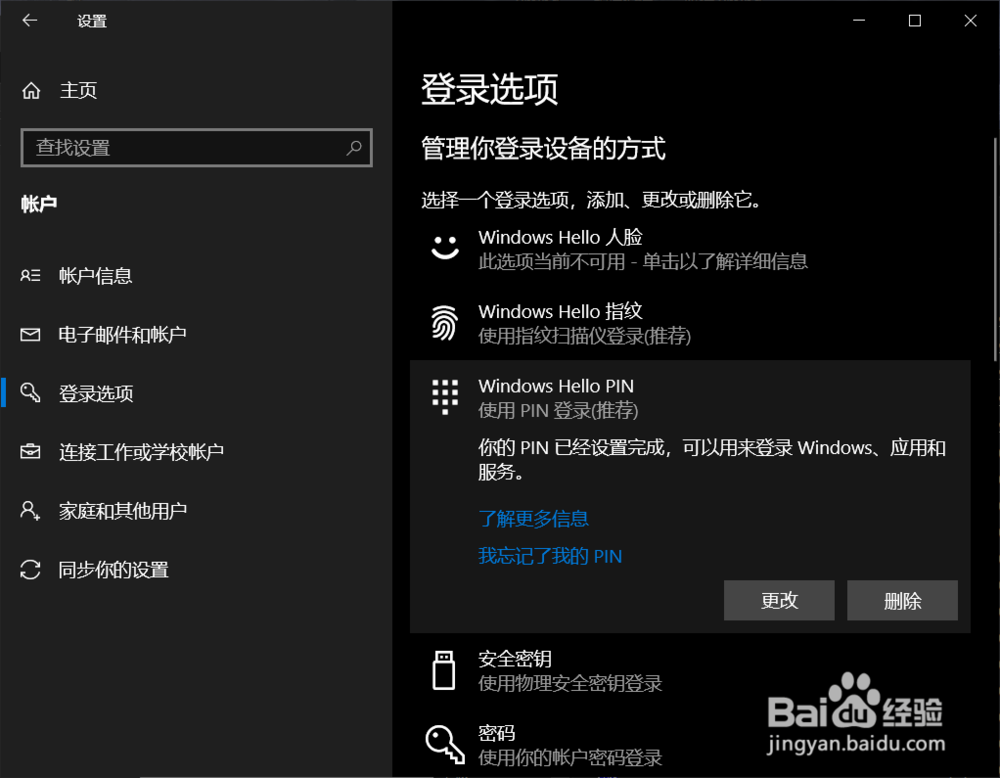
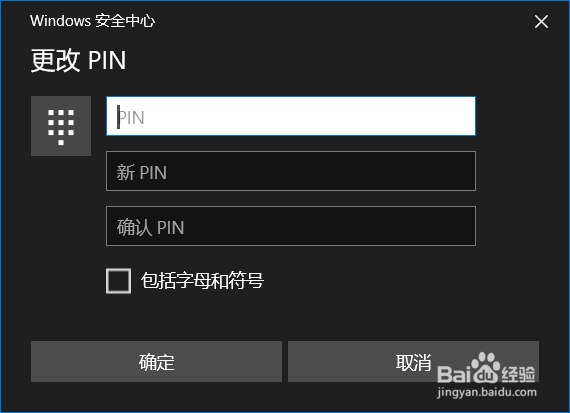
6、【安全密匙】
这涉及到一款硬件设备,通过具有加密功能的物理安全密匙,将它连接到电脑 的USB口,可通过它进行验证。
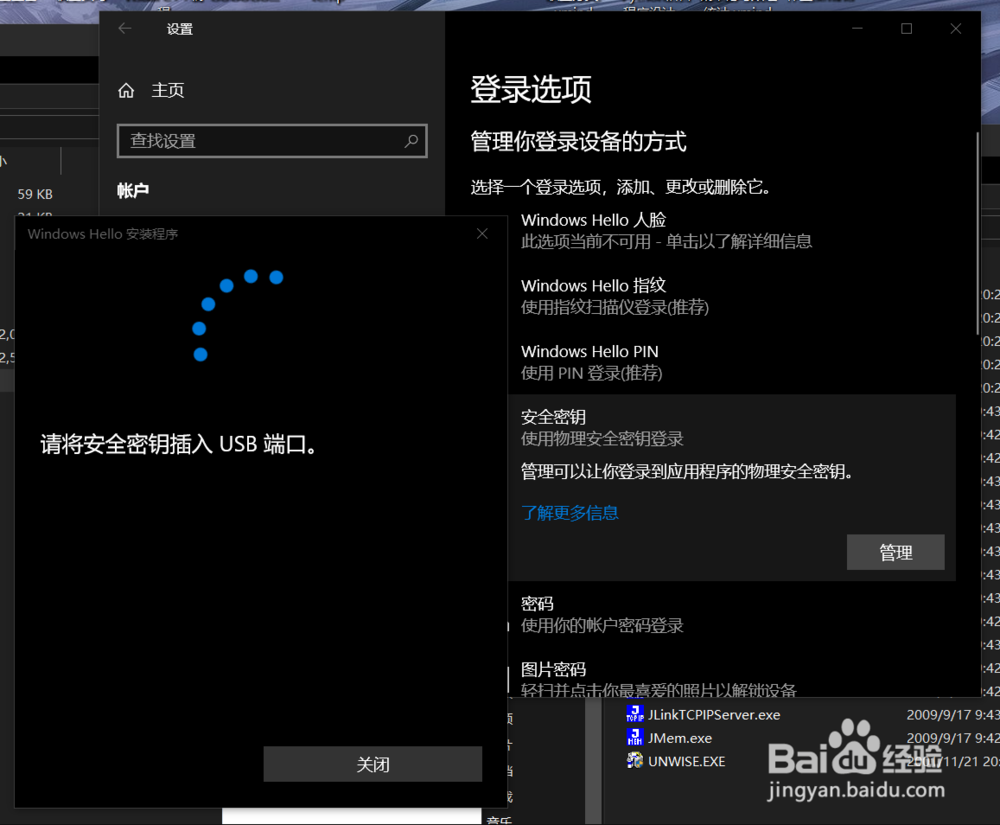
7、【密码】
这里说的密码,其实是指当前所使用的window账户所对应的Microsoft账户的密码,使用这种方式需要联网,并输入自己创建的microsoft账户的密码。
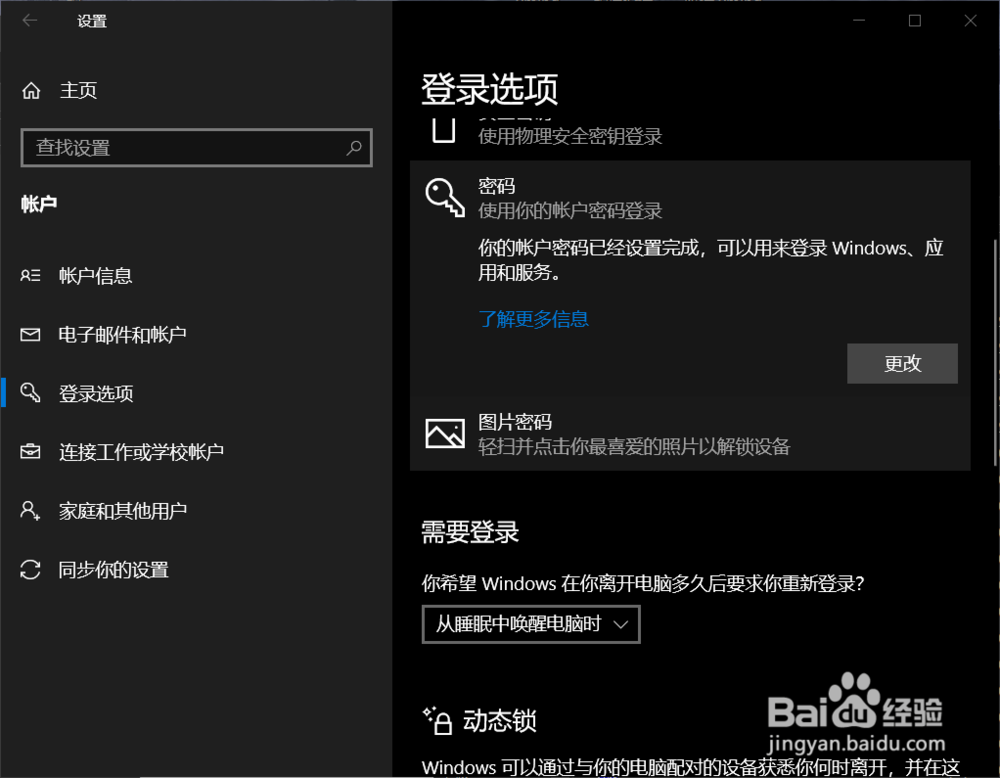
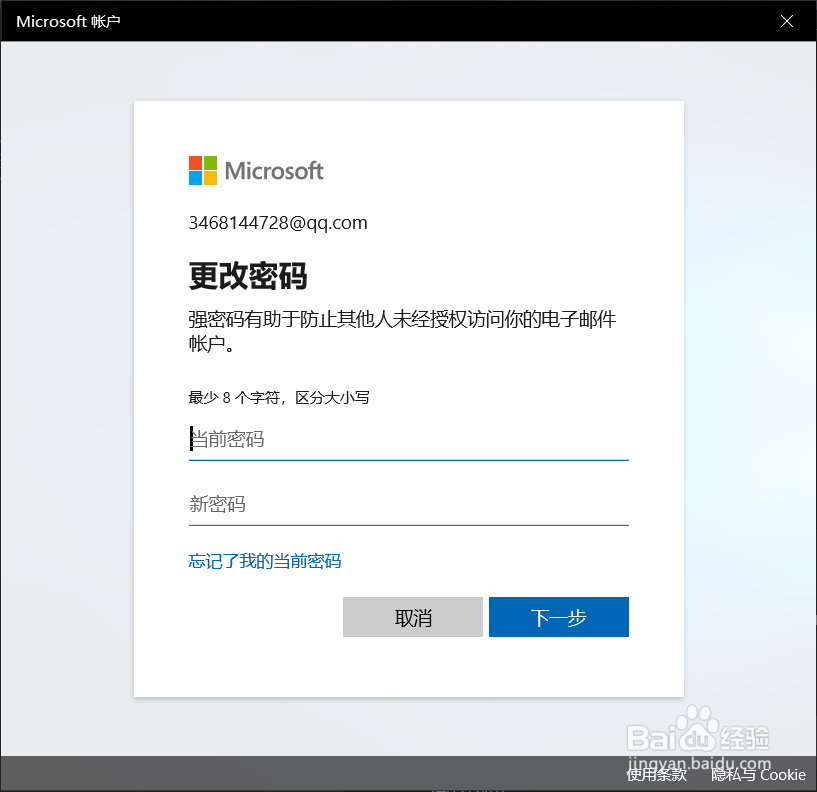
8、【图片密码】
一般使用于触摸屏电脑,需要自己选择一张用于开机的图片,然后设置三个手势,以后在验证时通过画出这三个手势,根据它们的大小、位置、方向以及画出这三个手势时的顺序来进行验证。